

作者:Adela D. Louie, 最近更新:March 25, 2019
Google的聯繫人管理器實際上只允許您一次刪除250聯繫人。 這是因為它是您可以選擇的最大聯繫人數。 您可能還會在Google通訊錄上保存一些重複的聯繫人,這可能會令人惱火。
因此,您最終可能會向某人的舊號碼或非活動號碼發送消息。 但不要擔心,因為在這裡,我們將向您展示如何 刪除Google通訊錄 以最方便的方式。
部分1:使用計算機刪除Google通訊錄部分2:使用Android設備刪除Google通訊錄部分3:恢復已刪除的聯繫人 - FoneDog工具包視頻指南:如何從Android恢復丟失的聯繫人?第4部分:結論
眾所周知,管理Google通訊錄的最佳方式是在網絡界面上執行此操作。 因此,如果您要刪除自己的Google通訊錄,請按照以下簡單步驟操作。
步驟1:在您的計算機上,繼續並打開您的Web瀏覽器。
步驟2:然後,輸入 https://contacts.google.com.
步驟3:之後,使用您的Gmail帳戶登錄。
步驟4:登錄後,您將能夠看到屏幕上顯示的聯繫人列表。
步驟5:然後,繼續選擇您要從Google聯繫人中刪除的所有聯繫人。 您可以通過在每個聯繫人旁邊的框上打勾來完成此操作。
步驟6:單擊“更多”選項或三點圖標。
步驟7:之後,如果您使用的是較新版本,請繼續單擊“刪除早先的聯繫人”或“刪除”按鈕。
步驟8:然後,繼續並單擊“刪除”按鈕,以確認操作。 這樣,您現在將刪除之前選擇的所有聯繫人。
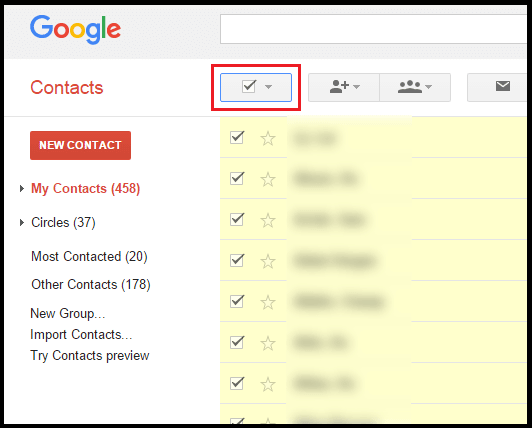
除了使用網絡刪除您的Google通訊錄外,您還可以使用Android設備執行相同的操作。 您所要做的就是遵循下面的簡單指南。
步驟1:繼續在Android設備上啟動Google通訊錄應用程序。 如果您的Android設備上沒有此應用程序,請繼續從Google Play商店下載Google通訊錄應用程序。
步驟2:然後,繼續點擊您要從Google聯繫人應用中刪除的聯繫人。
步驟3:選擇要刪除的聯繫人後,請繼續點擊屏幕頂部的三點圖標。
步驟4:然後繼續點擊“刪除”按鈕,以確認此操作。 請注意,一旦您從Google聯繫人應用中刪除了聯繫人,那麼您仍有30天可以恢復它們。
現在,在某些情況下,執行此過程可能會導致意外刪除Android設備中您確實不想刪除的某個聯繫人。 如果這是您存儲在Android設備上的最重要的聯繫人之一,這可能會令人沮喪。 當你遇到這種情況時,你肯定會感到絕望。
幸運的是,我們有辦法讓您從Android設備中恢復意外刪除的聯繫人。 您可以使用這個神奇的工具,以最簡單,最安全的方式恢復在Android設備上刪除的任何联係人。 這是通過使用FoneDog工具包 - Andriod數據恢復.
FoneDog工具包 - Android數據恢復是100%安全的工具,在恢復已刪除的聯繫人時肯定會給您最高的成功率。 不僅僅是聯繫人,它還可以幫助您恢復已刪除的郵件,照片,通話記錄,WhatsApp,視頻等等。
除此之外,您還可以在Android設備上快速找到丟失或刪除的數據,即使它沒有植根。 FoneDog工具包 - 已知Android數據恢復工具與6,000 Android設備兼容,其中包括市場上出現的新設備,如三星Galaxy S9,Galaxy S9 Plus,三星Galaxy S8和Note 8。
眾所周知,FoneDog Toolkit是您從Android設備恢復任何已刪除數據的最有效方法之一。 好消息是,由於我們提供30天免費試用,您實際上可以免費下載程序。 因此,如果您想知道如何使用FoneDog Toolkit - Android數據恢復工具,這裡有一個循序漸進的方法,您可以遵循。
當然,您需要從我們的官方網站下載FoneDog Android Toolkit。 正如我們之前提到的,您可以通過給定的30天試用版免費下載該程序。 一旦您下載了該程序,請繼續將其安裝到您的計算機上。
一旦安裝成功,請繼續在PC上啟動FoneDog Android Toolkit。 然後使用USB線將Android設備連接到計算機。 然後程序將自動檢測您的Android設備。
然後在FoneDog Android Toolkit的主界面上,繼續選擇“Android Data Recovery”選項。
將Android設備連接到計算機後,FoneDog Toolkit - Android數據恢復工具會要求您在Android設備上打開USB調試功能。 為了能夠做到這一點,這是你需要做的。
•Android 2.3或早期版本
o繼續並在Android設備上啟動“設置”。
o然後,繼續點擊“應用程序”。
o然後,點擊“開發”。
o最後,選擇“USB Debugging”。
•Android 3.0到4。 版
o繼續並在Android設備上啟動“設置”。
o之後,繼續點擊“開發者選項”。
o然後,繼續選擇“USB Debugging”。
•Android 4.2或更新版本
o在Android設備上啟動“設置”。
o然後點擊“關於手機”
o然後多次點擊“Build Numbers”,直到收到“您正處於開發者模式”的消息
o然後在Android設備上再次啟動“設置”。
o然後點擊“開發者選項”
o然後最後選擇“USB Debugging”
注意: 您不必擔心USB調試,因為它只是一種模式,它可以讓您的Android設備使用USB線連接到您的計算機。

一旦您的Android設備被FoneDog Toolkit - Android數據恢復工具成功檢測到,它就會顯示它支持的所有數據。 從這裡,您所要做的就是從列表中選擇“聯繫人”。 如果您的目標是恢復聯繫人以外的其他一些數據,也可以選擇多個數據。 然後單擊“下一步”按鈕開始掃描過程。
注意:在此,您必須確保Android設備具有足夠的電池續航時間或在掃描過程之前超過20%。 此外,您必須確保不要斷開設備與計算機的連接。

掃描過程可能需要一些時間,因此您所要做的就是等到它完成。 一旦掃描過程完成,您將能夠看到它包含的所有項目。
從那裡,您可以繼續選擇您希望恢復的所有項目。 您已完成選擇要檢索的所有項目,請繼續並單擊“恢復”按鈕。 您恢復的所有項目將全部保存在您的計算機上。
人們也讀如何將iPhone聯繫人備份到Google如何修復Google雲端硬槃無法同步問題?
第4部分:結論
將聯繫人保存到Google帳戶可能是您備份聯繫人的好方法。 但是,有些情況下您可能會復制它們而您不希望這種情況發生嗎? 這就是我們向您展示如何以最簡單的方式從Google通訊錄中刪除聯繫人的原因。
而且,如果您錯誤地刪除了Android設備上的聯繫人,那麼我們也為您提供完美的解決方案。 這是通過使用FoneDog Toolkit - Android數據恢復工具。 該程序非常安全且使用起來非常有效。 這不會覆蓋您在Android設備上的任何數據。
FoneDog工具包 - Android數據恢復工具不僅可以恢復已刪除或丟失的聯繫人,還可以幫助您恢復其他一些重要數據,例如您的消息,照片,視頻,WhatsApp,通話記錄等等。
發表評論
留言
熱門文章
/
有趣無聊
/
簡單難
謝謝! 這是您的選擇:
Excellent
評分: 4.5 / 5 (基於 99 個評論)